Ahora que Fedora 29 Workstation se lanzó con un puñado de características nuevas, incluida la última versión de GNOME 3.30, es posible que desee actualizar su Fedora 28 a esta nueva versión.
Sin más preámbulos, puede actualizar rápidamente su instalación actual de Fedora en unos simples pasos.
Actualización de Fedora 28 a Fedora 29
Como de costumbre, analicemos la GUI y la actualización basada en la línea de comandos.
Método 1:usar el Centro de software de Fedora
Paso 1) Haga clic en "Actividades" e inicie el "Centro de software".
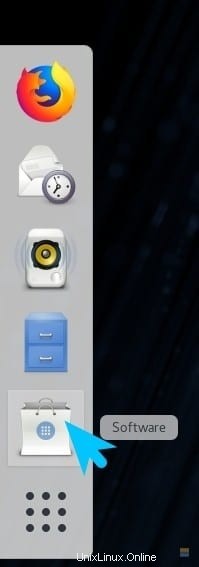
Paso 2) Haga clic en la pestaña "Actualizaciones". Debería poder ver la notificación de que Fedora 29 ya está disponible. Por alguna razón, si aún no lo ve, haga clic en el icono de recarga en la esquina superior izquierda. Debería llevar algún tiempo completar las actualizaciones y mostrar la notificación.
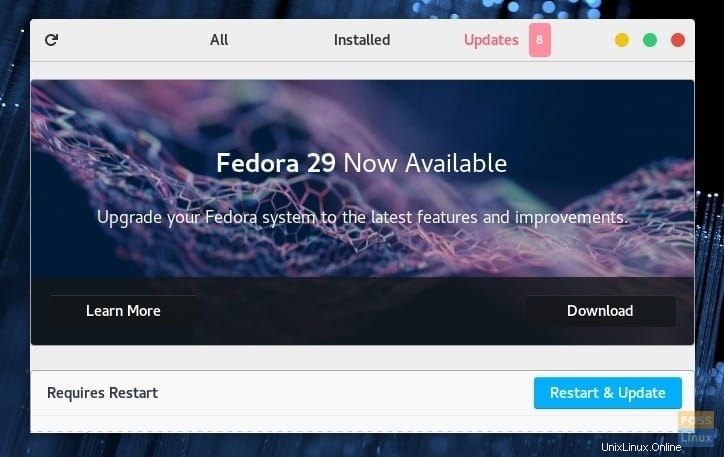
Paso 3) Haga clic en "Reiniciar y actualizar" y siga las instrucciones en pantalla para actualizar a Fedora 29.
Método 2:usar comandos a través de la terminal
Para aquellos que prefieren el método de línea de comandos, inicie "Actividades", busque "Terminal" y ejecútelo.
Paso 1) Ingrese el comando de actualización para instalar primero todas las actualizaciones de Fedora 28. Esto facilitará el proceso de actualización. Introduzca "y" cuando se le solicite.
sudo dnf upgrade --refresh
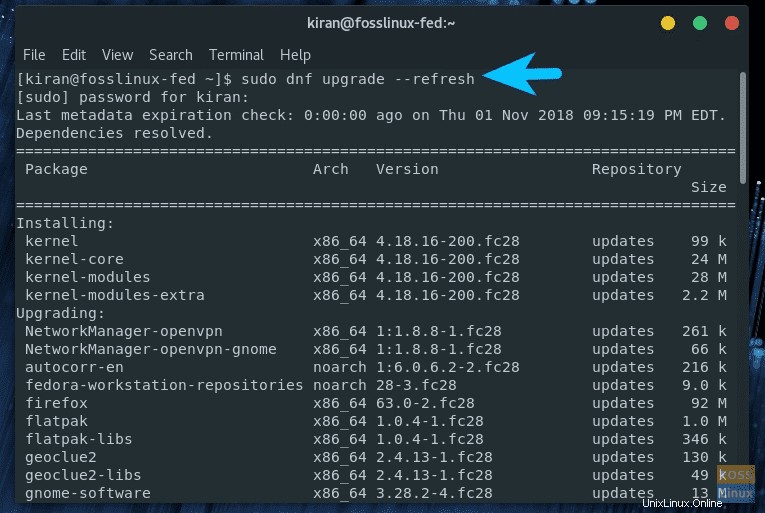
Paso 2) Fedora descargará e instalará todas las actualizaciones de Fedora 28. Espere hasta que se complete el proceso.
Paso 3) Instale el complemento de actualización del sistema usando el siguiente comando.
sudo dnf install dnf-plugin-system-upgrade
Paso 4) Finalmente ingrese el siguiente comando para descargar Fedora 29.
sudo dnf system-upgrade download --releasever=29
Preste atención a la terminal e ingrese 'y' cuando se le solicite. Tendrás que ingresarlo un par de veces.
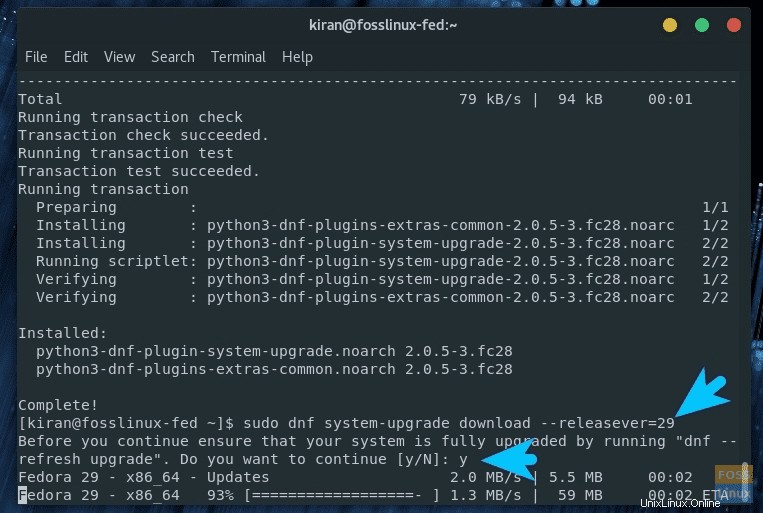
Paso 5) Una vez completada la descarga, debe reiniciar con el siguiente comando:
sudo dnf system-upgrade reboot
Paso 6) Su sistema se reiniciará con el kernel actual instalado para Fedora 28. No se preocupe, este es un proceso normal. En un momento, comenzará la actualización de Fedora 29. Espera a que termine el proceso. Después de otro reinicio automático, se le presentará la pantalla de inicio de sesión de Fedora 29.
¡Buena suerte!